
Owen Little
0
4573
443
 Cela peut sembler une menace, mais Internet n’est pas encore partout. Alors, que faites-vous quand il n'y a pas d'internet à votre disposition? Tout d'abord, prenez une profonde respiration!
Cela peut sembler une menace, mais Internet n’est pas encore partout. Alors, que faites-vous quand il n'y a pas d'internet à votre disposition? Tout d'abord, prenez une profonde respiration!
La réponse est en fait assez simple. Vous planifiez et prenez Internet avec vous. Ou au moins des parties de celui-ci. Ce n'est peut-être pas un moyen efficace de répondre à vos envies en ligne, mais vous pouvez enfin rattraper quelques longues lectures et surtout, c'est gratuit..
J'ai deux alternatives pour vous, et je vais commencer par la solution la plus petite.
ScrapBook est un addon Firefox qui s’intègre à la barre d’outils de navigation de Firefox. Après avoir installé l'extension, vous remarquerez également des boutons dans votre barre d'outils et votre barre d'état. Ils ressemblent à l'icône de favicon vue dans la capture d'écran ci-dessous: un livre bleu avec un dos blanc.

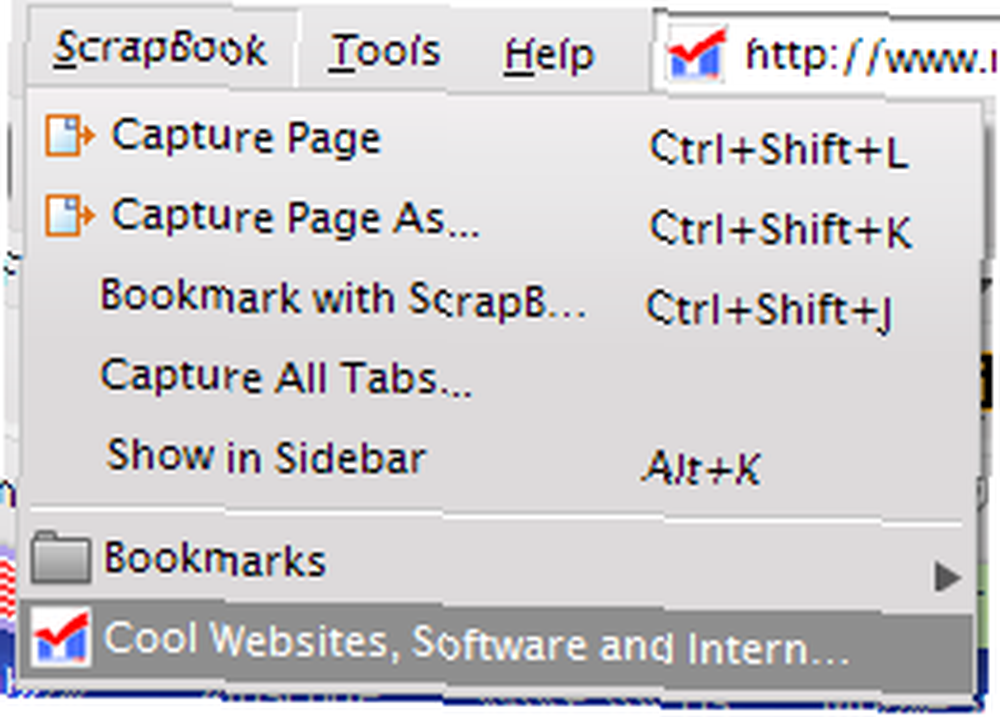 Lorsque vous rencontrez une page que vous souhaitez enregistrer, vous avez plusieurs options. Allez dans le menu ScrapBook de la barre d'outils de navigation et sélectionnez Capturer la page ou appuyez sur le raccourci [CTRL + MAJ + L] ou cliquez avec le bouton droit de la souris sur la page et sélectionnez Capturer la page ou faites glisser le favicon du site Web dans la barre latérale ScrapBook. Il suffit de vous en rappeler un, détendez-vous.
Lorsque vous rencontrez une page que vous souhaitez enregistrer, vous avez plusieurs options. Allez dans le menu ScrapBook de la barre d'outils de navigation et sélectionnez Capturer la page ou appuyez sur le raccourci [CTRL + MAJ + L] ou cliquez avec le bouton droit de la souris sur la page et sélectionnez Capturer la page ou faites glisser le favicon du site Web dans la barre latérale ScrapBook. Il suffit de vous en rappeler un, détendez-vous.
Pour ne capturer que des parties d'un site, sélectionnez-les, puis cliquez avec le bouton droit de la souris et choisissez Capturer la sélection dans le menu. De même, vous pouvez capturer un lien ou plutôt ce qu'il y a derrière. Faites un clic droit dessus et choisissez Capturer le lien dans le menu. De plus, vous pouvez capturer des images, des fichiers, tous les onglets, toutes les images, et au lieu de tout capturer, vous pouvez simplement marquer un site avec ScrapBook. Facile.
Par défaut, les pages capturées ou les sélections sont enregistrées dans le dossier d'extension ScrapBook situé dans votre répertoire de profil Firefox. Cela peut être changé via le menu d'options de l'extension. Dans l'onglet Organiser, vous pouvez même activer une fonction appelée Multi-ScrapBook. Vous pouvez ensuite stocker des données dans plusieurs emplacements et basculer entre eux à l'aide du bouton de la barre d'outils ScrapBook..
La fraîcheur ne s'arrête pas là. Outre l'enregistrement d'un site entier, vous pouvez modifier la page avant de la capturer. C'est en fait la plus grande partie! Vous pouvez supprimer n’importe quelle partie de la page à l’aide de la gomme DOM, ajouter des commentaires, mettre en surbrillance du texte ou ajouter des autocollants et des annotations en ligne. Tout se fait via une petite barre de menu au bas de votre écran. La barre apparaît lorsque vous cliquez sur l'icône ScrapBook qui se trouve dans la barre d'état et sélectionnez Modifier avant la capture..

Pour accéder au mieux à vos pages capturées, cliquez sur l'icône ScrapBook dans la barre d'outils, ce qui ouvrira la barre latérale de ScrapBook. Vous pouvez également passer par le menu de la barre d’outils de navigation ou cliquer sur [ALT + K]. La barre latérale ressemble beaucoup à votre barre latérale des signets et vous pouvez l'organiser tout aussi facilement. Ajoutez des dossiers, faites glisser et déposez des éléments ou effectuez une recherche dans votre collection. Cliquez sur le mot Outils dans le coin supérieur droit de la barre latérale pour accéder à encore plus de fonctions, telles que l'importation / exportation, le tri, l'assistant de combinaison et plus encore..
Cette extension peut sembler simple au début, mais elle est ingénieuse et lorsque vous plongez pour découvrir toutes ses caractéristiques et ses petits détails, vous risquez de vous sentir dépassé au début. C’est un excellent outil pour organiser le matériel de recherche en ligne, idéal pour les écrivains ou pour tous ceux qui économisent des informations. La seule chose qui lui manque, c'est la possibilité de capturer automatiquement plus que la page active ou une liste d'URL prédéfinies..
Et c’est pourquoi je vous mets au défi de rester à l’écoute pour la deuxième partie de cette mini-série. Dans la prochaine partie, je vous présenterai un outil capable de le faire: sauvegarder des sites Web entiers, y compris des sous-sites, des liens et tout le reste. Excité encore?











